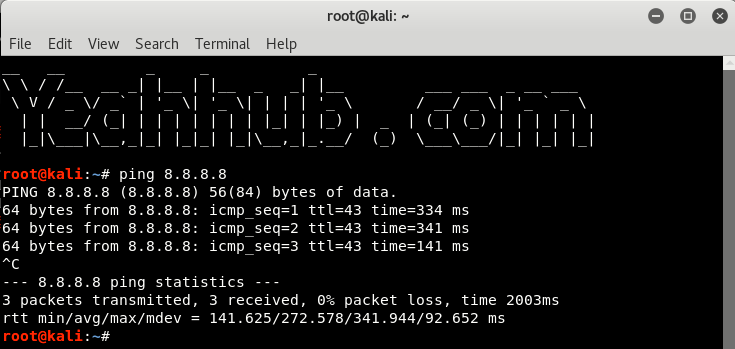ma a vezeték nélküli hálózat egyre inkább jelen van a nyílt területen vagy a nagyvállalatoknál, és a biztonság fokozása szükséges a hitelesítés és a titoktartás ellenőrzéséhez. A 802.11 Munkacsoport bevezette a 802.11 i módosítást, mint a robusztus biztonsági hálózati szabvány utolsó szakaszát, amely felváltotta a régi WEP technológiát.
ma megmutatunk egy részletes lépésről lépésre bemutatót, amely elmagyarázza, hogyan lehet csatlakozni egy Wi-Fi hálózathoz a Kali Linuxban a terminálról.
az első lépés az, hogy megtalálja a rendelkezésre álló vezeték nélküli adapterek, amelyek könnyen felsorolni ki az összes beírásával a következő parancsot:
Command: iw dev
az iw egy új nl80211 alapú CLI konfigurációs segédprogram vezeték nélküli eszközökhöz. Támogatja az összes új illesztőprogramot, amelyet nemrégiben adtak hozzá a kernelhez. A régi eszköz Iwconfig, amely a Wireless Extensions interface, elavult, és erősen ajánlott váltani iw és nl80211.
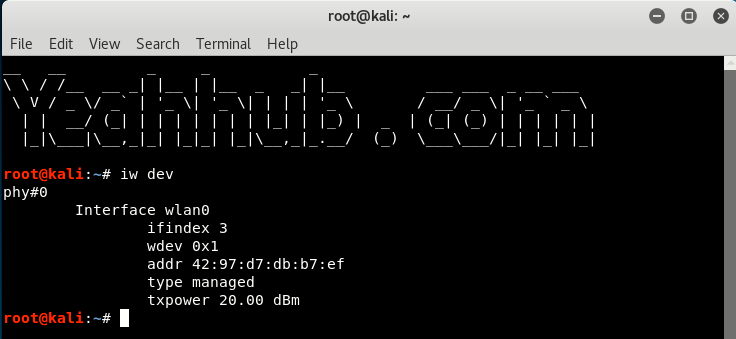
felülről kimenet, úgy tűnik, hogy már csak egyetlen vezeték nélküli adapter, amelynek interfésze neve “wlan0” és kijelölt phy#0 és típusú kezelt (azt jelenti, hogy az eszköz egy Wi-Fi állomás vagy kliens, amely csatlakozik egy hozzáférési pont) és a hardver cím (Mac-cím) 42:97:D7:db:b7:ef.
Alternatív megoldásként a fenti dolgokat az “iwconfig”beírásával is megtudhatja.
a következő lépés az eszköz állapotának ellenőrzése, hogy a vezeték nélküli eszköz felfelé vagy lefelé van-e a következő parancs beírásával:
Command: ip link show wlan0
az ip az útválasztás, az eszközök, a házirend-Útválasztás és az alagutak megjelenítésére / manipulálására szolgál. Az eszközök engedélyezésére/letiltására szolgál, és segít megtalálni az általános hálózati információkat.

használja a következő parancsot a wifi interfész, azaz a wlan0 megjelenítéséhez:
parancs: ip link beállítása wlan0 fel
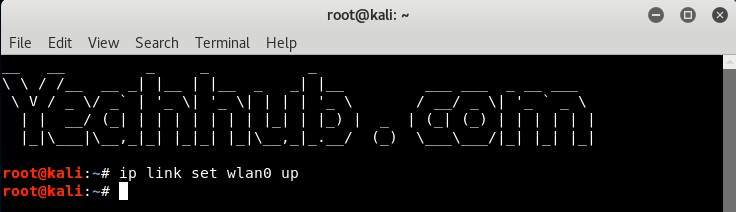
most erősítse meg ugyanezt a “sudo ip link show wlan0” beírásával az állapot ellenőrzéséhez, most pedig megjelenik 🙂

a WiFi hálózati kapcsolat állapotát az “iw wlan0 link” beírásával is ellenőrizheti, amely azt mutatja, hogy jelenleg nincs csatlakoztatva, mert még nem csatlakoztunk.

a következő lépés az adapter közelében lévő összes WiFi hálózat beolvasása a következő parancs beírásával:
parancs: iw wlan0 scan
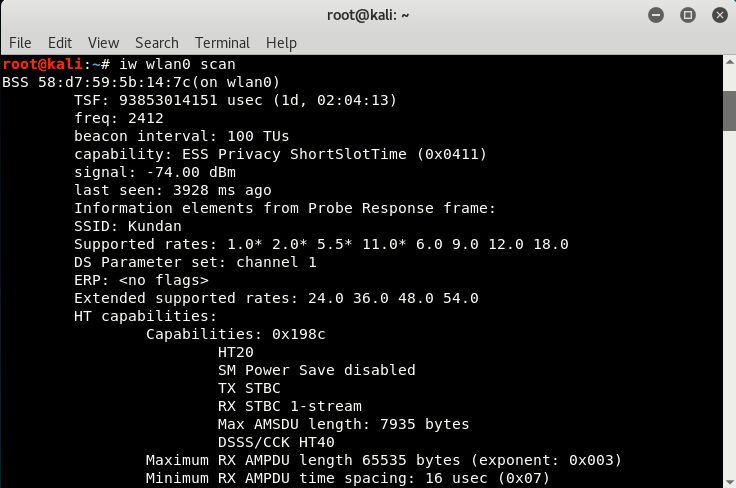
az alábbi képernyőn, amint láthatja, hogy az SSID neve “Yeahhub”, amelyhez csatlakoznunk kell, a biztonsági protokoll pedig RSN, más néven WPA2 protokoll.

most létrehozunk egy konfigurációs fájlt a wpa_supplicant számára, amely tartalmazza az előre megosztott kulcsot (jelszót) a WiFi hálózathoz
parancs: wpa_passphrase Yeahhub >> /etc/wpa_supplicant.conf
ebben az esetben a Yeahhub vezeték nélküli jelszavunk “12345678”.
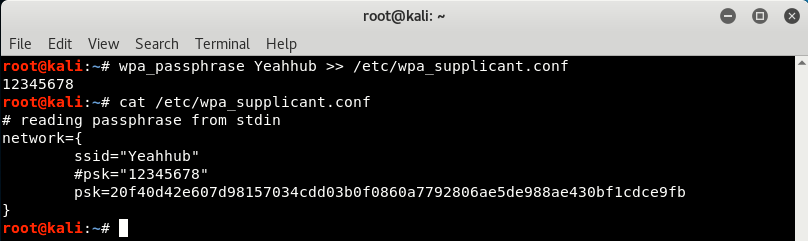
a wpa_passphrase létrehozza a szükséges konfigurációs bejegyzéseket a bemenet alapján. Minden új hálózat új konfigurációként kerül hozzáadásra (ez nem helyettesíti a meglévő konfigurációkat) az /etc/wpa_supplicant konfigurációs fájlban.conf.
most megvan a konfigurációs fájl, SSID név, használhatjuk a wifi hálózat csatlakoztatására a wpa_supplicant paranccsal az alábbiak szerint:
parancs: wpa_supplicant-B-D wext-i wlan0-c /etc/wpa_supplicant.conf
a wpa_supplicant egy WPA-kérő Linux, BSD, Mac OS X és Windows rendszerekhez, WPA és WPA2 Támogatással (IEEE 802.11 i / RSN). Alkalmas mind asztali/laptop számítógépekre, mind beágyazott rendszerekre. A kérő az IEEE 802.1 X/WPA komponens, amelyet az ügyfélállomásokban használnak. Végrehajtja a kulcsfontosságú tárgyalásokat egy WPA hitelesítővel, és szabályozza a WLAN illesztőprogram roaming és IEEE 802.11 hitelesítését/társítását.
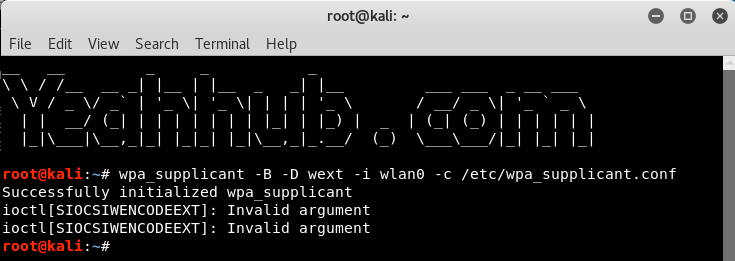
itt,
- -B a wpa_supplicant futtatása a háttérben,
- -D meghatározza a vezeték nélküli illesztőprogramot, a wext az általános illesztőprogram,
- -c meghatározza a konfigurációs fájl elérési útját.
az iw paranccsal ellenőrizze, hogy ugyanahhoz az SSID-hez csatlakozik-e vagy sem.
parancs: iw wlan0 link
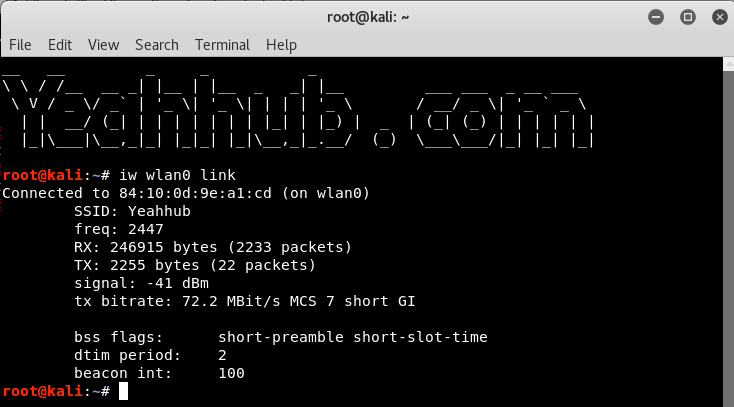
ha abban az esetben, ha nem kap semmilyen IP-címet, akkor könnyen kap ez keresztül “dhclient wlan0” parancsot.
az IP-cím ellenőrzéséhez írja be az “ip addr show wlan0” parancsot, amely úgy tűnik, hogy megkaptuk az IP-címünket, amely 192.168.43.65
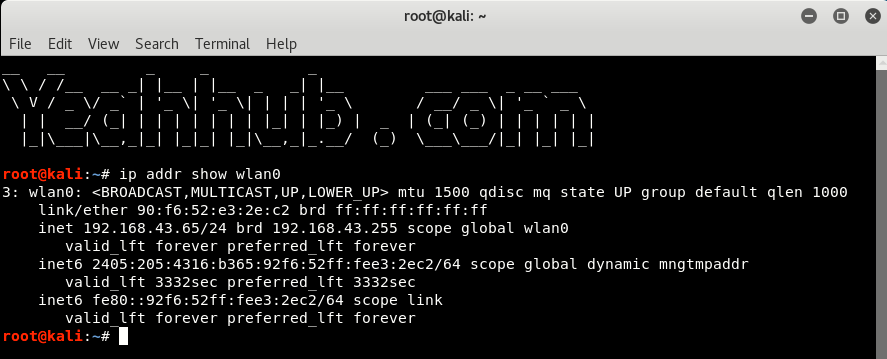
az “ifconfig wlan0″beírásával is megerősítheti.
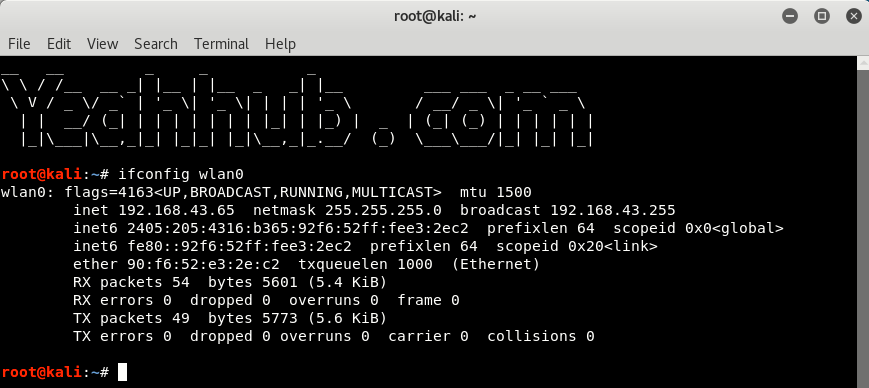
az utolsó konfigurációs lépés annak ellenőrzése, hogy rendelkezik-e a megfelelő útválasztási szabályokkal, amelyeket az “ip route show”beírásával megerősíthet.

most pingelje a Google nyilvános DNS-IP-jét a hálózati kapcsolat ellenőrzéséhez, vagy egyszerűen böngészhet bármely webhelyen.
abban az esetben, ha valamilyen probléma/hiba jelentkezik, akkor manuálisan beállíthatja az útválasztást az “ip route add default” beírásával a 192.168.43.1 dev wlan0 segítségével”